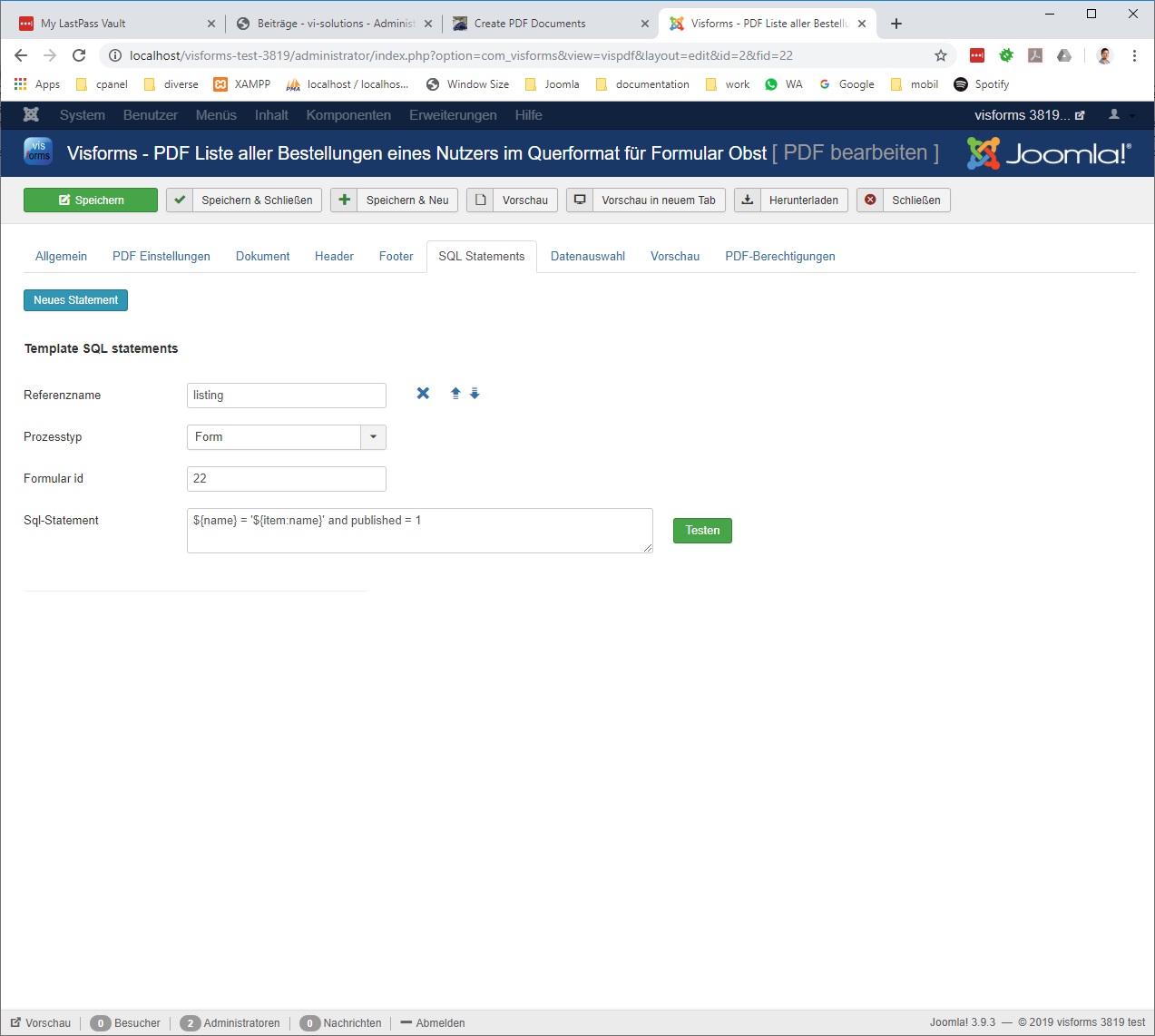PDF-Dokumente nutzen
PDF-Dokumente können an den folgenden Stellen in Form von Download-Links oder Datei-Anhängen eingesetzt werden:
- In der Ergebnismeldung als Download-Links.
- In allen versendeten E-Mails als Datei-Anhänge:
- Ergebnis-E-Mail,
- Ergebnis-Edit-E-Mail,
- Benutzer-E-Mail,
- Benutzer-Edit-E-Mail.
- In allen Frontend-Daten-Ansichten als Download-Links:
- Daten-Liste-Ansicht,
- Daten-Detail-Ansicht,
- Daten-Editieren-Ansicht.
PDF-Download-Links in Ergebnismeldung
Die Ergebnismeldung wird dem Benutzer nach dem erfolgreichen Verschicken des Formulars angezeigt.
Es können in der Ergebnismeldung ein oder mehrere PDF-Download-Links erscheinen, über die der Benutzer PDF-Dokumente mit den Daten seiner Übertragung herunterladen kann.
Die PDF-Download-Links in der Ergebnismeldung funktioniert auch, wenn die Option Ergebnis Speichern nicht aktiviert ist.
Hinweis: Wird die Erfolgsseite mit der Ergebnismeldung verlassen oder mit F5 erneut geladen, so stehen die nur temporär verfügbaren PDF-Download-Links nicht mehr zur Verfügung. Die PDF-Download-Links sind dann nicht länger gültig.
Auf dem Reiter Ergebnis in der Formular-Konfiguration können Sie Folgendes einstellen:
- ob in der Ergebnismeldung ein oder mehrere PDF-Download-Links angezeigt werden,
- welche PDF-Templates der Benutzer zur Auswahl angezeigt bekommt.
Hinweis: Das vom Benutzer in der Ergebnismeldung gewählte PDF-Template wird zur Erzeugung des PDF-Dokuments verwendet.
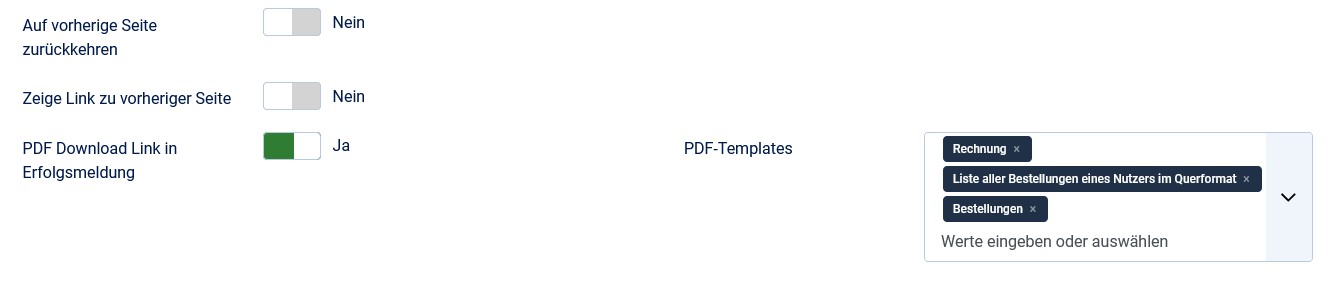
PDF-Anhänge in E-Mails
Aktivieren Sie das Plugin E-Mail-Anhänge in der Joomla Plugin-Verwaltung. Das aktivierte Plugin E-Mail-Anhänge erzeugt in der Formular-Konfiguration die beiden zusätzlichen Reiter E-Mail-Anhänge und Edit-E-Mail-Anhänge.
Auf diesen beiden zusätzlichen Reitern können Sie PDF-Anhänge für alle E-Mails festlegen. Auf jedem der beiden zusätzlichen Reiter E-Mail-Anhänge und Edit-E-Mail-Anhänge erfolgt die Festlegung der PDF-Anhänge getrennt für Ergebnis-Mail und Benutzer-Mail. Weiterhin können Sie dort für die PDF-Anhänge in den E-Mails festlegen, ob Header und Footer unterdrückt werden sollen.
Festlegung der PDF-Anhänge in E-Mails auf den Reitern E-Mail-Anhänge und Edit-E-Mail-Anhänge:
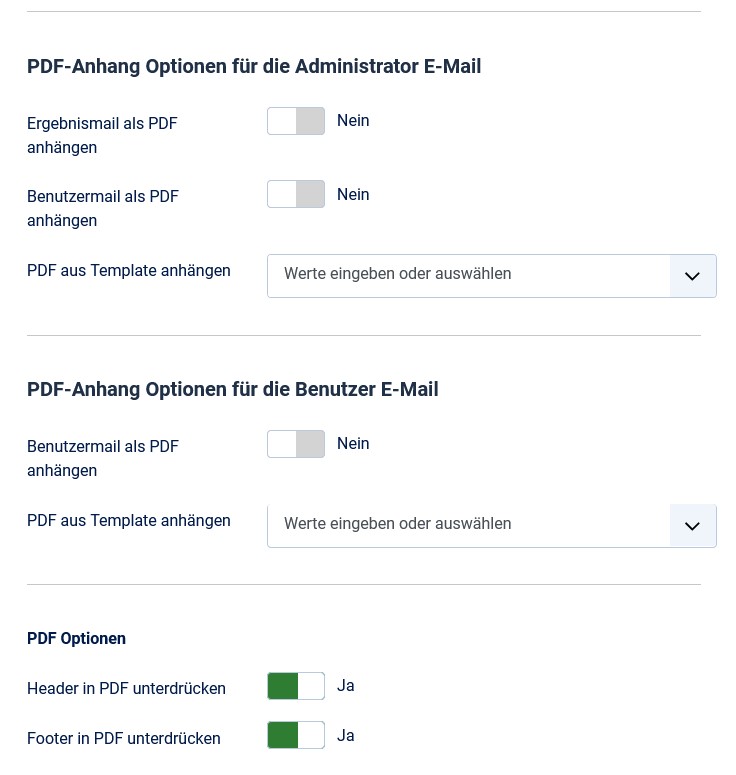
Mit dem Plugin E-Mail-Anhänge fügen Sie den E-Mails ganz allgemein Dateianhänge hinzu. Hierzu gehören:
- formatierte E-Mail-Inhalte als PDF-Dokumente,
- individuelle PDF-Dokumente aus den gewählten PDF-Templates,
- übermittelte Formulardaten als CSV-Datei,
- beliebig viele andere Dateianhänge.
Mehr Details dazu in:
PDF Export Optionen in Frontend-Daten-Ansichten
PDF Export Optionen sind in allen Frontend-Datenansichten möglich:
- Für den PDF Export der Daten-Liste:
PDF Export und CSV Export sind Optionen in der Export-Listbox Zum Herunterladen den gewünschten Export auswählen
PDF Export und CSV Export starten unmittelbar, nachdem die gewünschte Export-Option in der Export-Listbox ausgewählt wird. - Für den PDF Export eines Daten-Details:
- In der Listen-Ansicht:
Für jedes aktivierte PDF-Template erscheint ein PDF-Download-Icon in der Datenzeile. - In der Detail-Ansicht:
Für jedes aktivierte PDF-Template erscheint eine Option in der Export-Listbox Zum Herunterladen den gewünschten Export auswählen.
- In der Listen-Ansicht:
Die Sichtbarkeit der PDF Export Optionen ist von Folgendem abhängig:
- Den Einstellungen in der Formular-Konfiguration auf dem Reiter Datenanzeige im Frontend.
- Den Benutzer-Berechtigungen für das jeweilige PDF-Template.
Formular-Konfiguration
Sie können die Anzeige der PDF Export Optionen in der Formularkonfiguration auf dem Reiter Datenanzeige im Frontend einstellen.
Damit in den Daten-Ansichten PDF Export Optionen angezeigt werden, muss der PDF Export in der Formular-Konfiguration für Daten-Listen-Ansicht oder Daten-Detail-Ansicht oder beide Daten-Ansichten aktiviert werden.
- Formular-Konfiguration » Reiter: Datenanzeige im Frontend
Gruppe: Downloads » Parameter: PDF Export Optionen anzeigen = “Nur Liste”.
Gruppe: Downloads » Parameter: PDF Export Optionen anzeigen = “Nur Details”.
Gruppe: Downloads » Parameter: PDF Export Optionen anzeigen = “Liste und Details”.

Benutzer-Rechte für den Export festlegen
Damit in der Daten-Ansicht die PDF Export Optionen in der Listbox Zum Herunterladen den gewünschten Export auswählen angezeigt werden, muss der Benutzer die Berechtigung dazu erhalten.
Die Berechtigung dazu wird über die Zugriffsrechte für seine Benutzergruppe geregelt.
Die Zugriffsrechte für eine Benutzergruppe können an zwei Stellen hierarchisch konfiguriert werden.:
- Die Einstellungen der Visforms-Optionen stehen in der Hierarchie über den Einstellungen aus der Formular-Konfiguration.
- Die Einstellungen der Visforms-Optionen vererben ihre Einstellungen an die Formular-Konfiguration.
- Die Einstellungen der Formular-Konfiguration erben die Einstellungen aus den Visforms-Optionen.
Die Parameter für die betroffenen Zugriffsrechte für eine Benutzergruppe befinden sich hier:
- Formular-Konfiguration » Reiter: Formularberechtigungen
Benutzer-Rolle » Aktion PDF-Datei im Frontend erzeugen = ‘Erlaubt’
- Visforms » Dashboard » Button Optionen » Reiter Berechtigungen
Benutzer-Rolle » Aktion PDF-Datei von eigenen Daten im Frontend erzeugen = ‘Erlaubt’
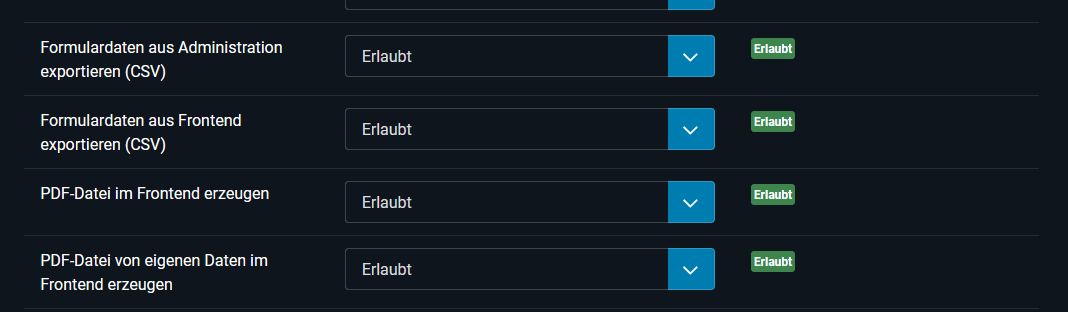
Frontend-Daten-Ansichten mit dem Content Plugin - Visforms Daten
Wenn Sie die Formular-Daten mit dem Content Plugin - Visforms Daten anzeigen, bleibt die Option PDF Export Optionen anzeigen auf dem Reiter Datenanzeige im Frontend in der Formular-Konfiguration ohne Wirkung.
Hinweis: Bei der Anzeige der Formular-Daten mit dem Content Plugin - Visforms Daten müssen Sie für das Erscheinen der PDF Export Optionen den Parameter displaypdfexportbutton im Plugin-String aktivieren.
Mehr dazu in: Liste aller Parameternamen und erlaubte Werte .
Welche PDF-Templates stehen dem Benutzer zur Auswahl?
Wählen Sie mit den Parametern PDF-Templates für Einzeldatensatz und PDF-Templates für Liste aus, welche PDF-Templates als Export Option dem Benutzer zur Auswahl stehen.
PDF-Templates für Einzeldatensatz
Wenn Sie PDF-Templates für Einzeldatensatz gewählt haben, werden in der Daten-Liste-Ansicht hinter jedem Datensatz die PDF Export Optionen als Download-Icons angezeigt, zu dem der Benutzer die Berechtigung hat, das PDF herunterzuladen.
Die PDF-Templates für Einzeldatensatz werden dem Benutzer in der Daten-Listen-Ansicht jeweils als ein PDF-Download-Icon in der Datenzeile angezeigt.
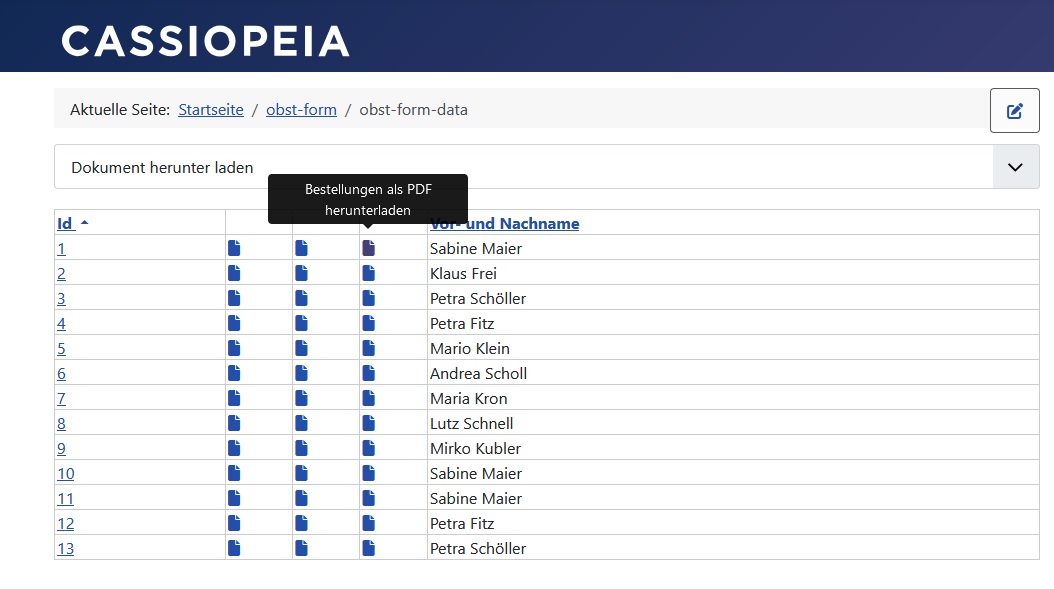
Die PDF-Templates für Einzeldatensatz werden dem Benutzer in der Daten-Detail-Ansicht als Optionen in der Export-Listbox Zum Herunterladen den gewünschten Export auswählen angezeigt.
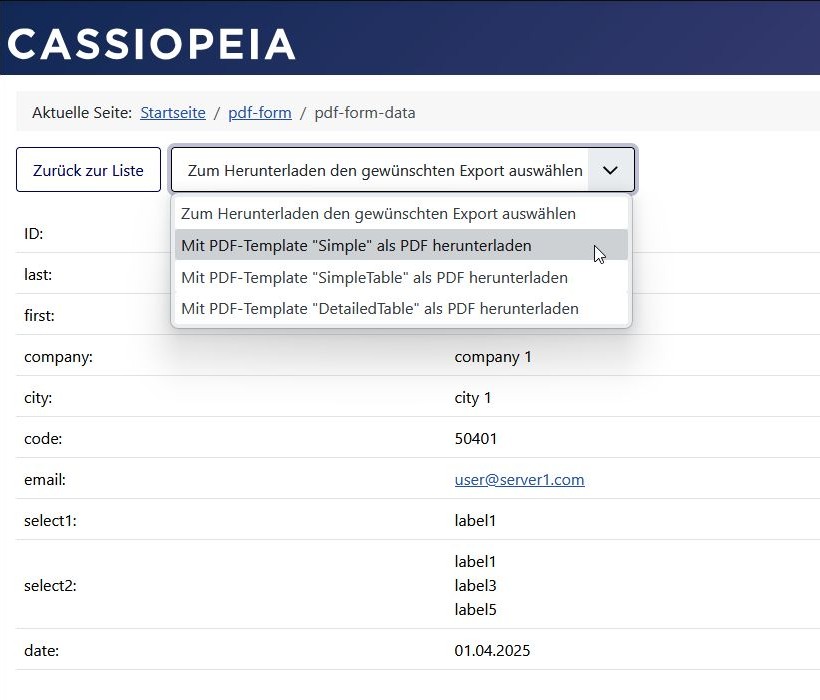
PDF-Templates für Liste
Wenn Sie PDF-Templates für Liste gewählt haben, erscheint oberhalb der Daten-Liste die Export-Listbox Zum Herunterladen den gewünschten Export auswählen.
Der PDF Export startet unmittelbar, nachdem die gewünschte Export-Option in der Export-Listbox ausgewählt wird.
Voraussetzung für die Anzeige Export-Listbox Zum Herunterladen den gewünschten Export auswählen oberhalb der Daten-Liste ist, dass der Benutzer zumindest für einen einzigen Datensatz die Berechtigung hat, ein PDF-Dokument zu erzeugen.
Hinweis: Hat der Benutzer für keinen Datensatz die Berechtigung, ein PDF-Dokument zu erzeugen, wird folglich auch kein PDF-Download-Links angezeigt.
Hinweis: Mögliche fehlende Berechtigungen für den Export eines Datensatzes werden für die Erzeugung des PDF-Dokumentes berücksichtigt.
Hinweis: Mögliche aktive Daten-Filter in der Daten-Liste-Ansicht werden für die Erzeugung des PDF-Dokumentes berücksichtigt.
Hinweis: Eine mögliche Pagination der Daten-Liste bei vielen Datensätzen bleibt ohne Berücksichtigung für die Erzeugung des PDF-Dokumentes.
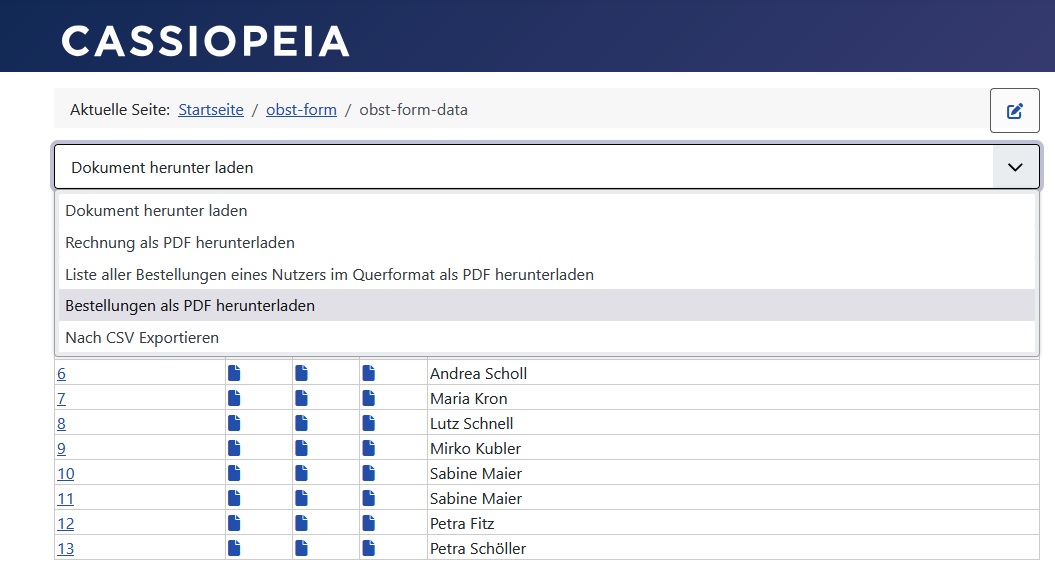
Der Datei-Name des PDF-Dokuments
Ohne weitere Einstellungen wird für den Namen der erzeugten PDF-Datei der Titel des PDF-Templates verwendet. Der Titel des PDF-Templates wird in der PDF-Konfiguration auf dem Reiter Allgemein in der Option Titel festgelegt.
Hinweis: Bei PDF-Dokumenten für Listen wird immer der Titel des PDF-Templates aus der PDF-Konfiguration verwendet.
PDF-Templates haben in der PDF-Konfiguration auf dem Reiter Allgemein eine Option Name der PDF-Datei, mit der ein individueller Datei-Name für das heruntergeladene PDF-Dokument konfiguriert werden kann.
Für diesen Datei-Namen können Visforms-Platzhalter verwendet werden:
Visforms-Platzhalter Nutzung » Optionen der PDF-Konfiguration.
Nicht bei allen Nutzungen der PDF-Templates zur Erzeugung eines PDF-Dokumentes sind die notwendigen Informationen für die Ersetzung der Visforms-Platzhalter verfügbar. Es wird daher trotz einer möglichen gesetzten Option Name der PDF-Datei der Titel des PDF-Templates verwendet, falls die Ersetzung der Visforms-Platzhalter nicht möglich ist.
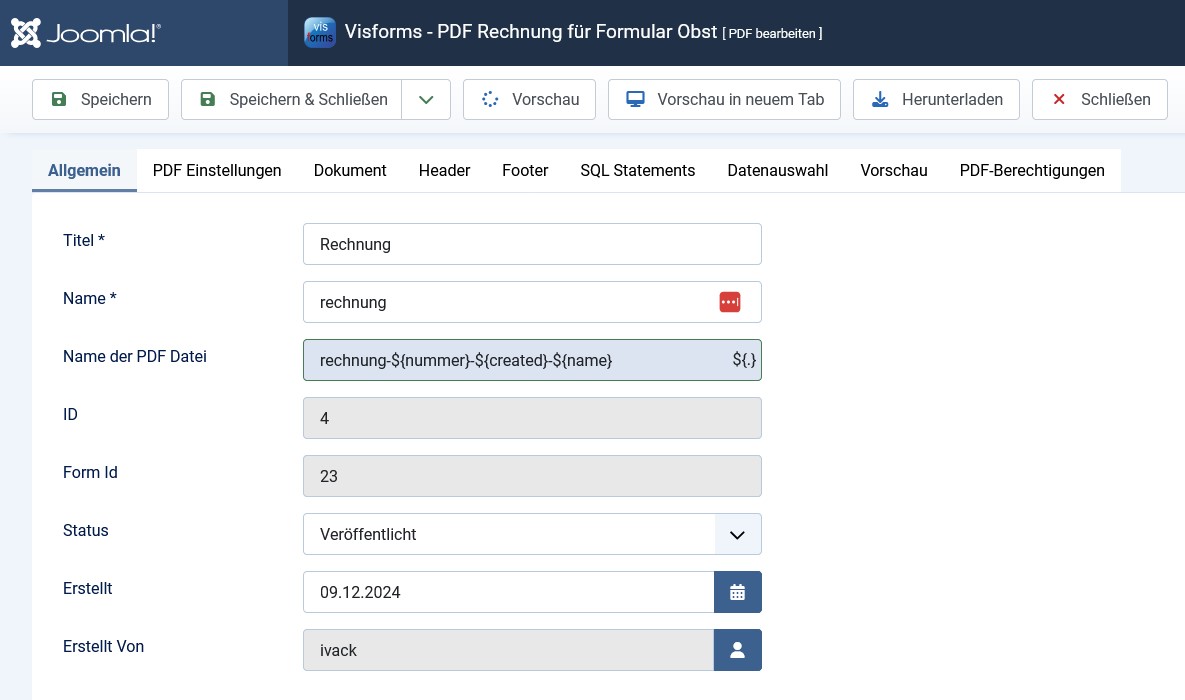
Ergebnistext, E-Mail und Edit-E-Mail
Für die PDF-Dokumente in folgenden Bereichen liegen alle Informationen vor, um Platzhalter in der Option Name der PDF-Datei des PDF-Templates zu ersetzen.
In diesen Bereichen wird deshalb der Datei-Name mit ersetzten Platzhaltern verwendet, sofern die Option Name der PDF-Datei gesetzt ist:
- Ergebnistext,
- E-Mail und Edit-E-Mail.
Frontend-Datenansichten
Für die Frontend-Datenansichten können die Visforms-Platzhalter in der Option Name der PDF-Datei des PDF-Templates nicht ersetzt werden.
Die notwendigen Informationen für die Platzhalter-Ersetzung sind schlicht nicht vorhanden.
Hinweis: Deshalb wird für die Frontend-Datenansichten immer der PDF-Titel für den Namen der PDF-Datei verwendet.
PDF-Fonts: Probleme mit Schriftzeichen
Hinweis: Nicht alle angebotenen PDF-Fonts können alle Zeichen korrekt darstellen.
In diesem Fall wir ein Fragezeichen statt des Zeichens im PDF-Dokument angezeigt.
Vollständige Unterstützung für alle im UTF-8 Zeichensatz verfügbaren Schriftzeichen bieten die folgenden Fonts:
- freemono
- freesans
- dejavuesans
- dejavuesanscondensed
- dejavuesansmono
- dejavueserif
- dejavueserifcondensed
Screenshots
PDF Einstellungen
Alle Einstellungen zur Formatierung des fertigen PDF-Dokuments befinden sich in folgenden Parameter-Gruppen der PDF-Template-Konfiguration:
- PDF-Template-Konfiguration » Reiter: PDF Einstellungen
Gruppe: Fonts (1/10 pints)
Gruppe: Seitenränder (mm)
Gruppe: Header und Footer Ränder (mm)
Gruppe: Seite
Gruppe: Hintergrundbild
Gruppe: Dokumenteigenschaften
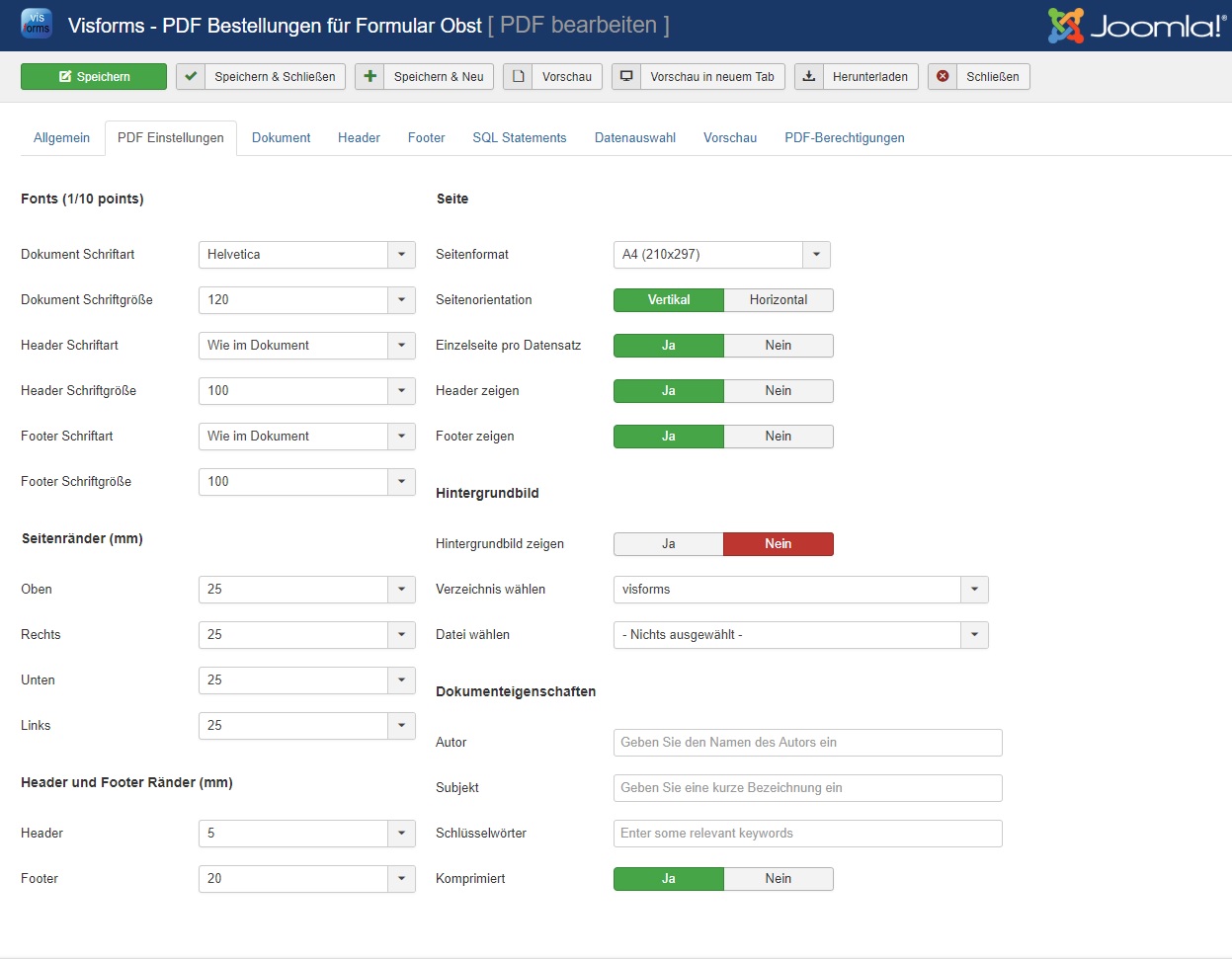
PDF Dokument mit Platzhaltern
In PDF Dokument, PDF Footer und PDF Header können Platzhalter verwendet werden.
Es gibt Platzhalter für die folgenden Felder und Informationen:
- Formular-Felder.
- Overhead-Felder der Formular-Daten.
- Dokument-Eigenschaften wie:
- Aktuelle Seitenzahl,
- Gesamtseitenzahl,
- der Ausdruck ‘Aktuelle Seitenzahl / Gesamtseitenzahl’.
- Ergebnis-Felder aus eigenen SQL-Statements.
- Informationen aus den folgenden Joomla Framework Objekten:
- User,
- Input.
- Das aktuelle Datum.
Mehr darüber in die Platzhalter im PDF Dokument und alles über Visforms-Platzhalter .
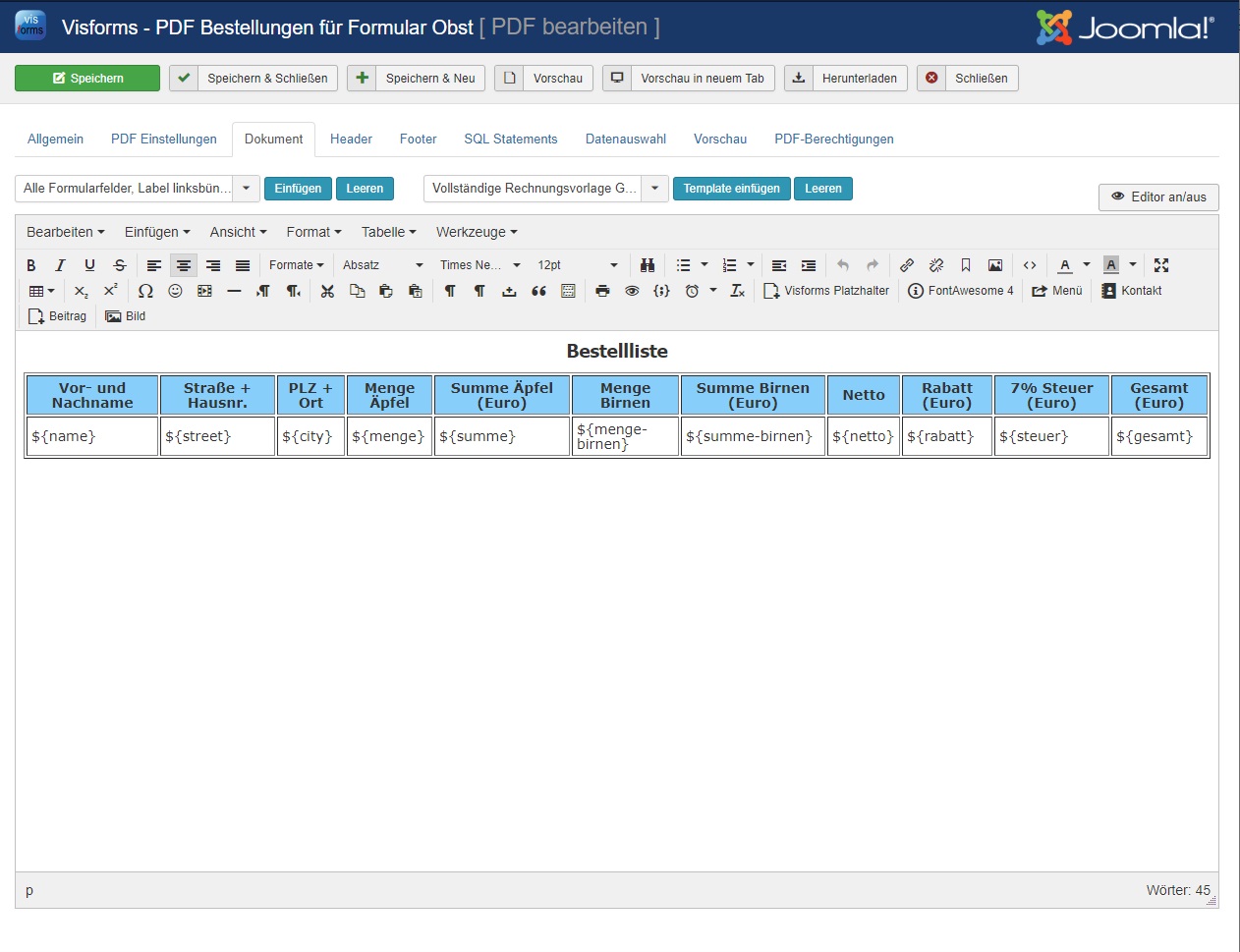
PDF-Vorschau mit Datensatzauswahl und Begrenzung
Möglichkeiten der Vorschau
In der PDF-Template-Konfiguration kann eine Vorschau des PDF-Dokuments angezeigt werden.
Es gibt 2 Möglichkeiten für die Anzeige der Vorschau des PDF-Dokuments:
- Button Vorschau: Anzeige direkt in der PDF-Template-Konfiguration auf dem Reite Vorschau.
- Button Vorschau in neuem Tab: Anzeige in einem neuen eigenen Reiter des Web-Browsers.
Möglichkeiten der Filterung
Für die PDF-Vorschau gibt es folgende Möglichkeiten der Filterung der Datensätze:
- Parameter Datensatz-ID: Auswahl einer Datensatz-ID.
- Parameter SQL-WHERE Bedingung: Auswahl eigener SQL-WHERE Bedingungen nach deren Anlage auf dem Reiter Datenauswahl.
- Parameter Datensatz-Staus: Auswahl des Datensatz-Staus.
Möglichkeiten der Begrenzung
Für die PDF-Vorschau gibt es folgende Möglichkeiten der Begrenzung der Anzeige:
- Parameter Listen-Start: Ab welcher Position innerhalb der gefilterten Datensätze soll die Anzeige beginnen.
- Parameter Listen-Limit: Anzahl der maximal angezeigten Datensätze der gefilterten Datensätze.
Möglichkeit der Sortierung
Für die PDF-Vorschau gibt die folgende Möglichkeit der Sortierung der Anzeige:
- Parameter Daten sortieren nach.
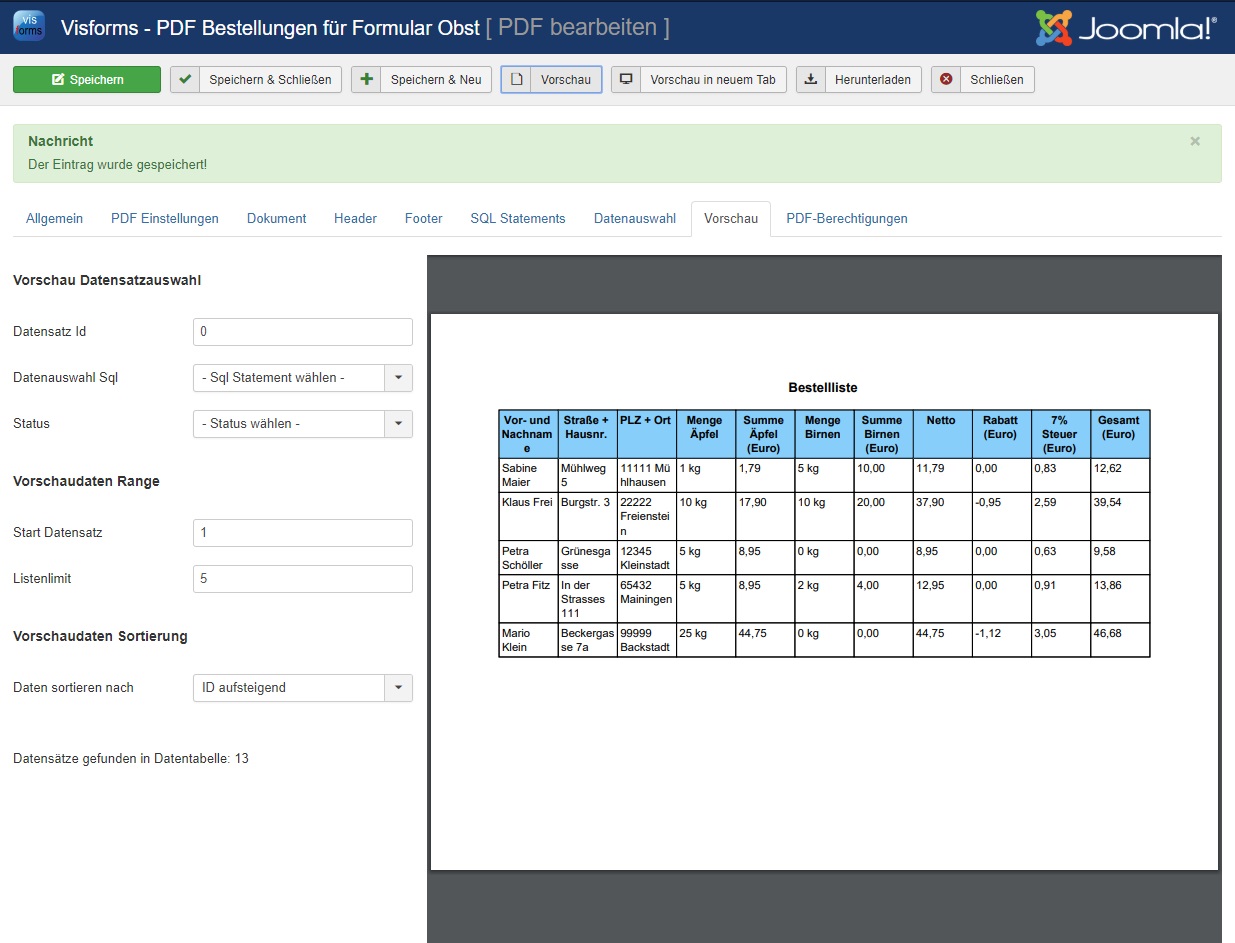
PDF Datensatzauswahl durch SQL-WHERE Bedingung
Im Filter-Parameter SQL-WHERE Bedingung der PDF-Vorschau gibt es die Möglichkeit der Auswahl eigener SQL-WHERE Bedingungen nach deren Anlage auf dem Reiter Datenauswahl.
Auf dem Reiter Datenauswahl können dazu beliebig viele eigene SQL-WHERE-Bedingungen festgelegt werden.
Eine eigene SQL-WHERE-Bedingung besteht im Wesentlichen aus den beiden folgenden Teilen:
- Ein Referenz-Name.
Damit erfolgt die spätere Auswahl im Filter-Parameter SQL-WHERE Bedingung der PDF-Vorschau. - Eine SQL-WHERE-Bedingung.
Diese SQL-WHERE-Bedingung wird als WHERE-Klausel dem SQL-Statement für die Auswahl der Datensätze der PDF-Vorschau hinzugefügt.
Damit können die angezeigten Datensätze beliebig genau und jederzeit wiederholbar für die Vorschau und den anschließenden Download festgelegt werden.
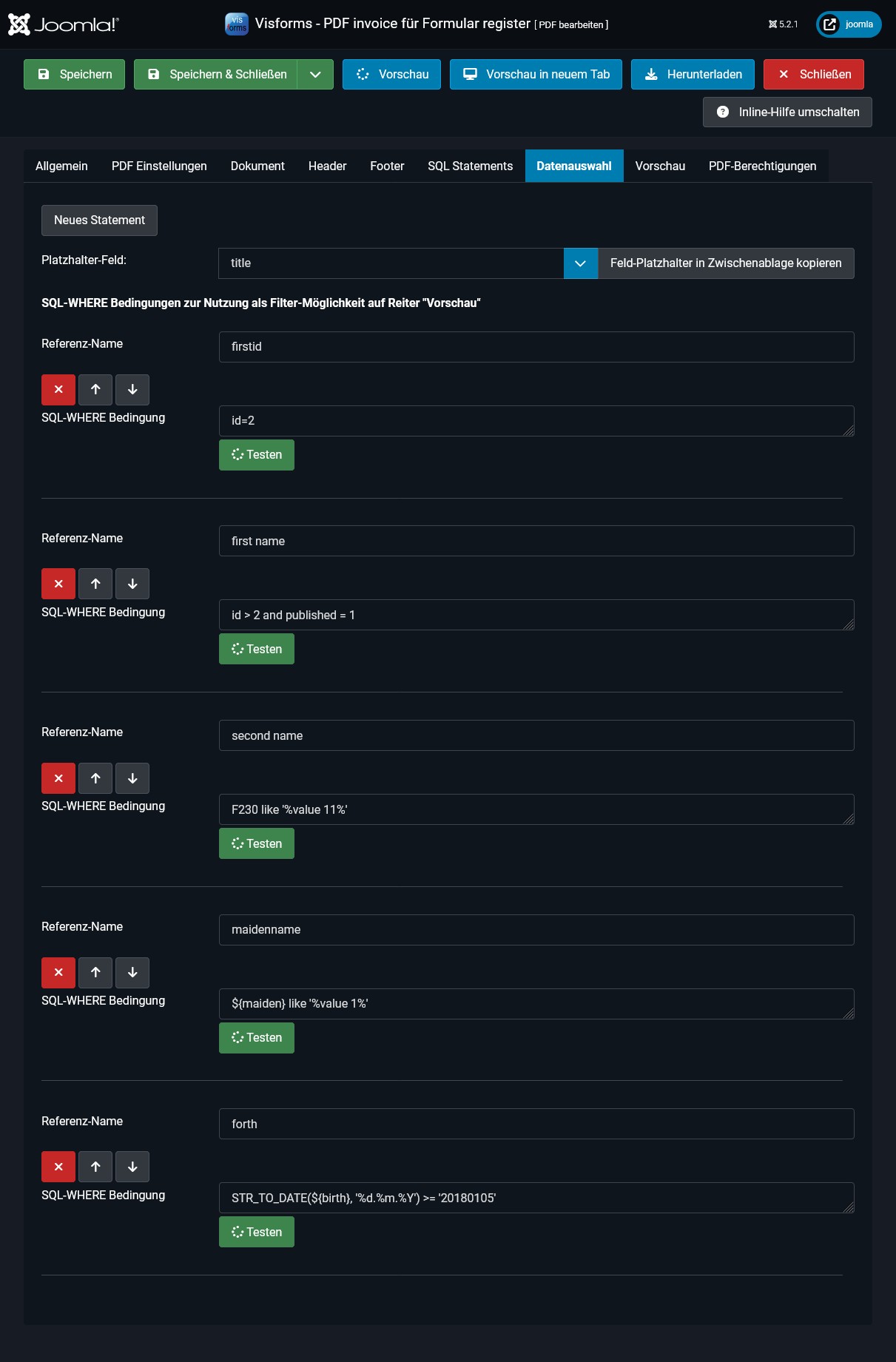
PDF SQL Statements
Auf dem Reiter PDF SQL Statements können Sie beliebig viele eigene SQL Statements festlegen.
Es gibt folgende beide Arten von eigenen PDF SQL Statements:
- Art Formular-spezifische SQ-WHERE Bedingung:
Das SQL Statement besteht lediglich aus einer SQL-WHERE-Klausel ohne das Schlüsselwort WHERE.
Hier muss im Parameter Formular ID die Formular-ID des Formulars angegeben werden,- auf das die SQ-WHERE Bedingung angewendet wird
- und dessen Daten verwendet werden sollen.
- Art Komplettes SQL-Statement:
Das eigenständige SQL-Statement bezieht sich auf die Tabellen in der Joomla-Datenbank.
Im PDF Template können die Ergebnisse dieser PDF SQL Statements eingefügt werden.
Als Ergebnisse eigener PDF SQL Statements ist das Folgende möglich:
- Die Wiederholung eines entsprechend gekennzeichneten Bereiches innerhalb des PDF-Templates entsprechend der Anzahl der Ergebnis-Datensätze des SQL-Statements.
- Die Nutzung der Felder des Ergebnis-Datensatzes des PDF SQL Statements durch Platzhalter.
Mehr darüber in dem Abschnitt Sekundäre SQL-Statements .